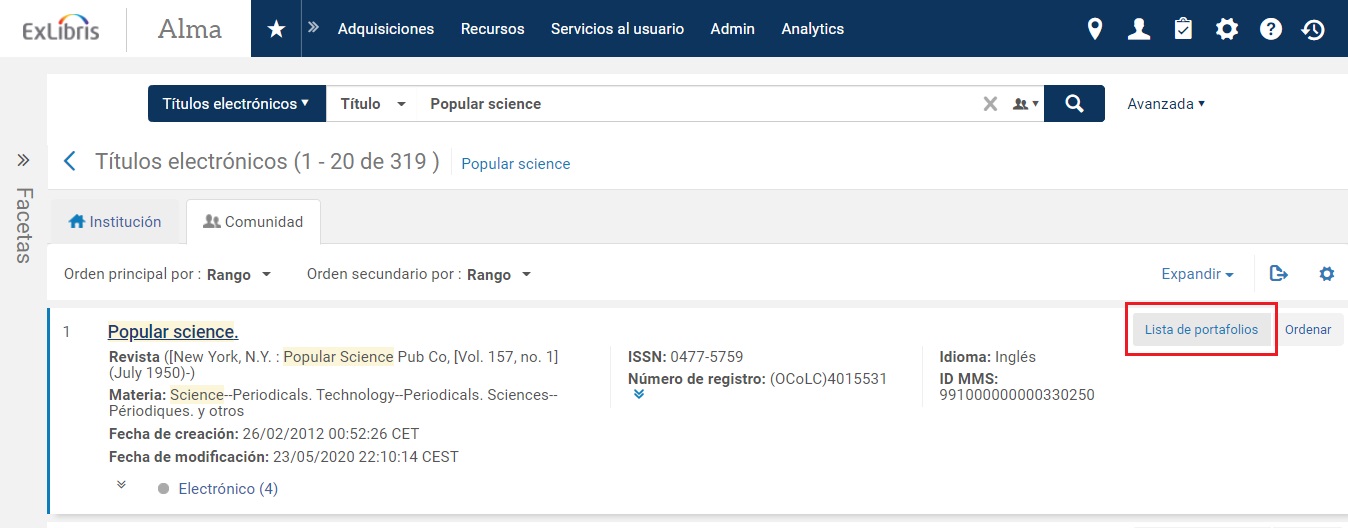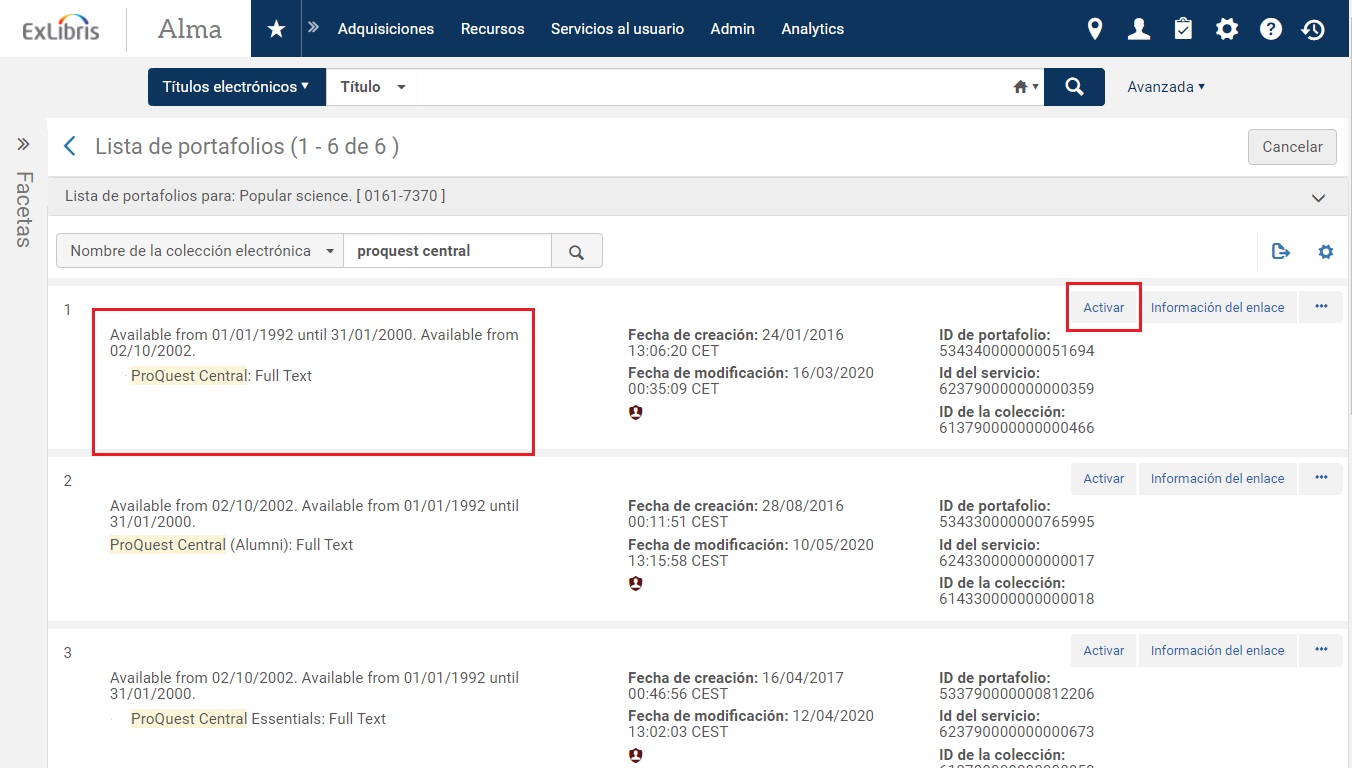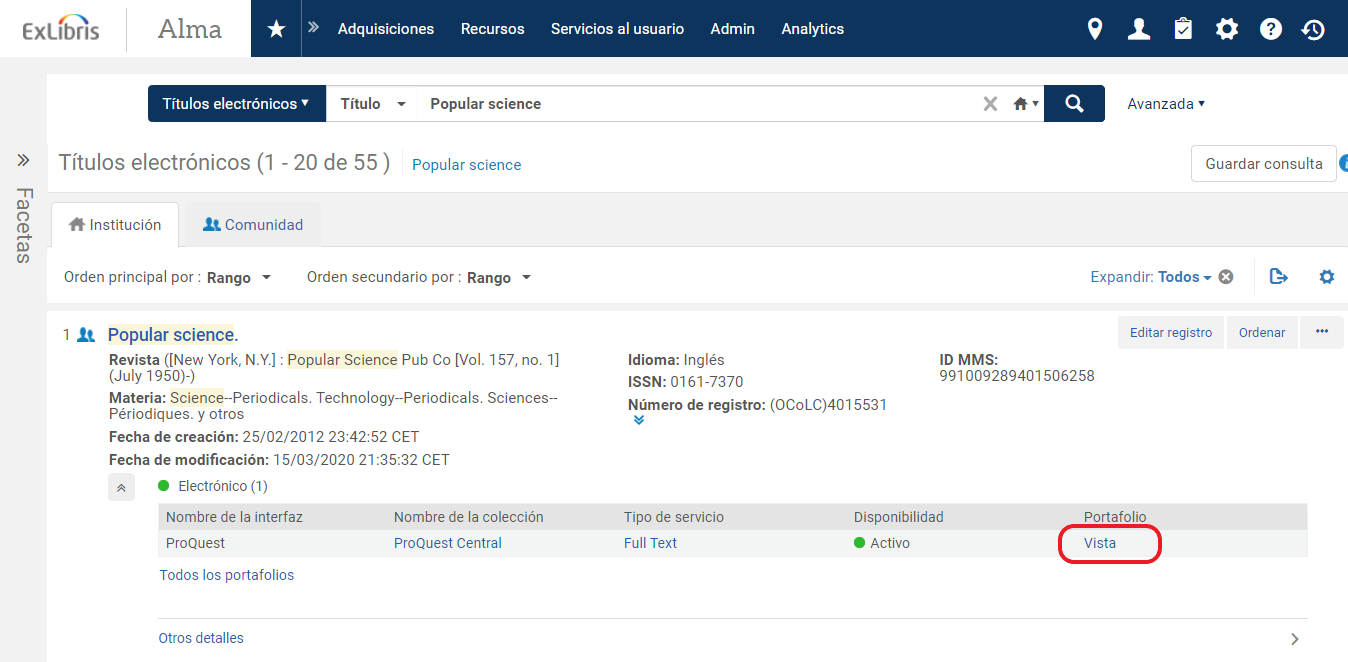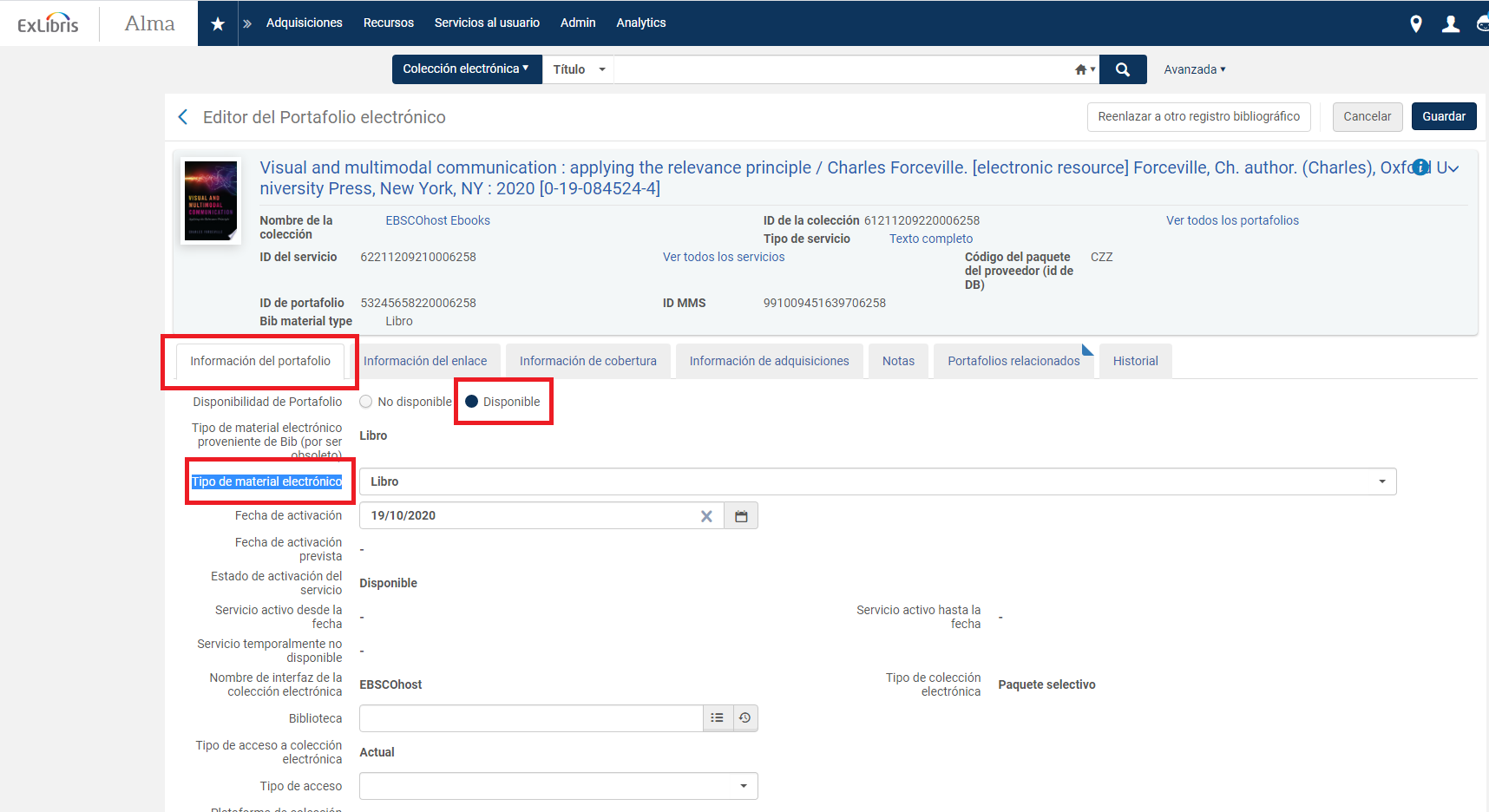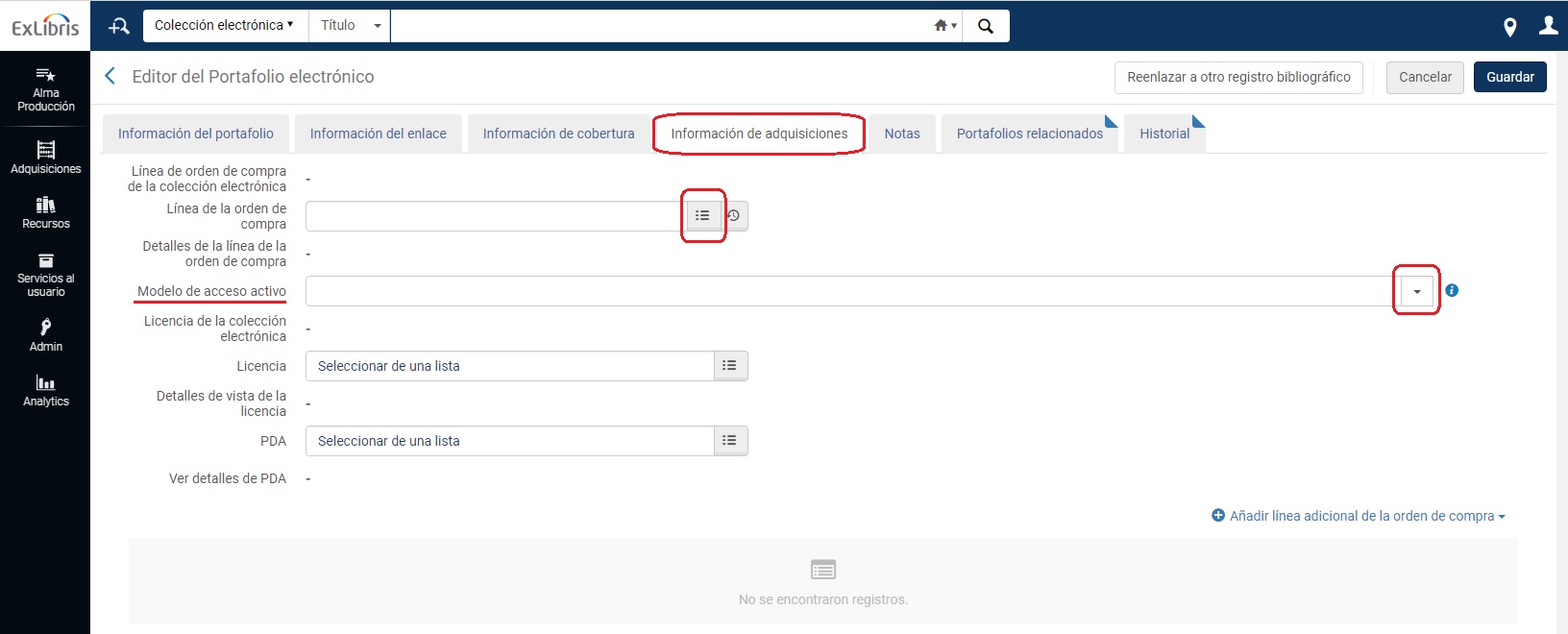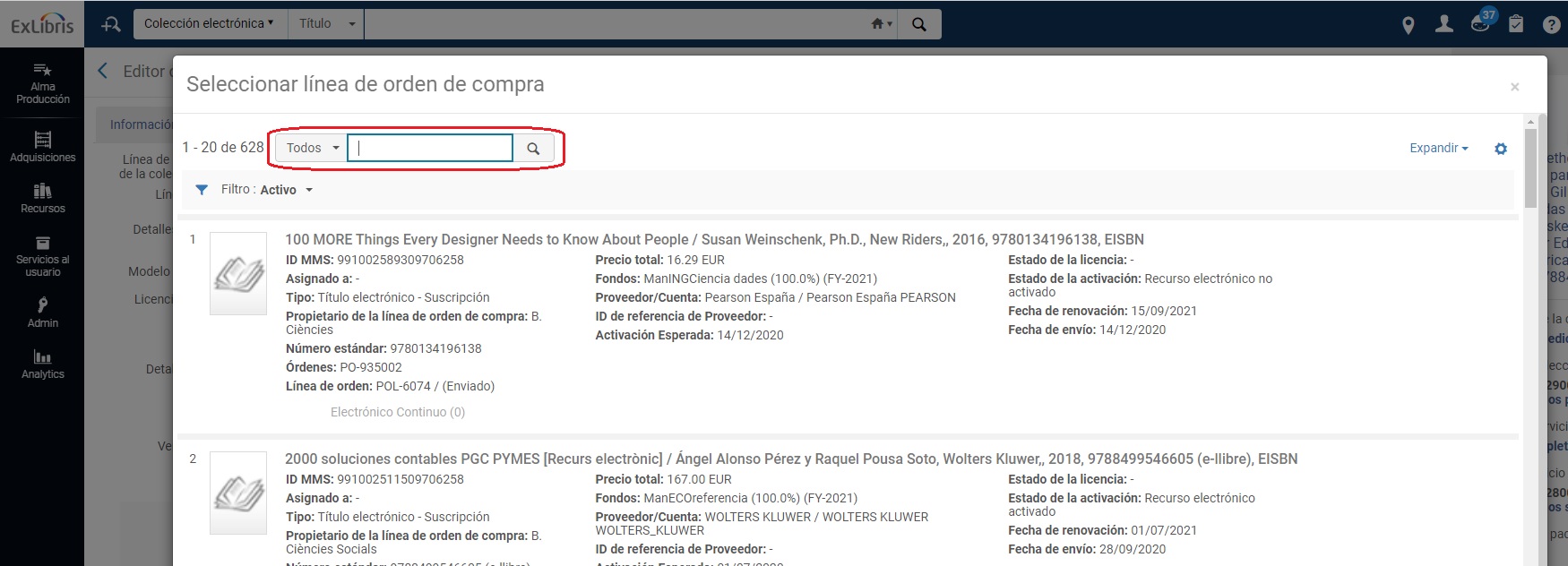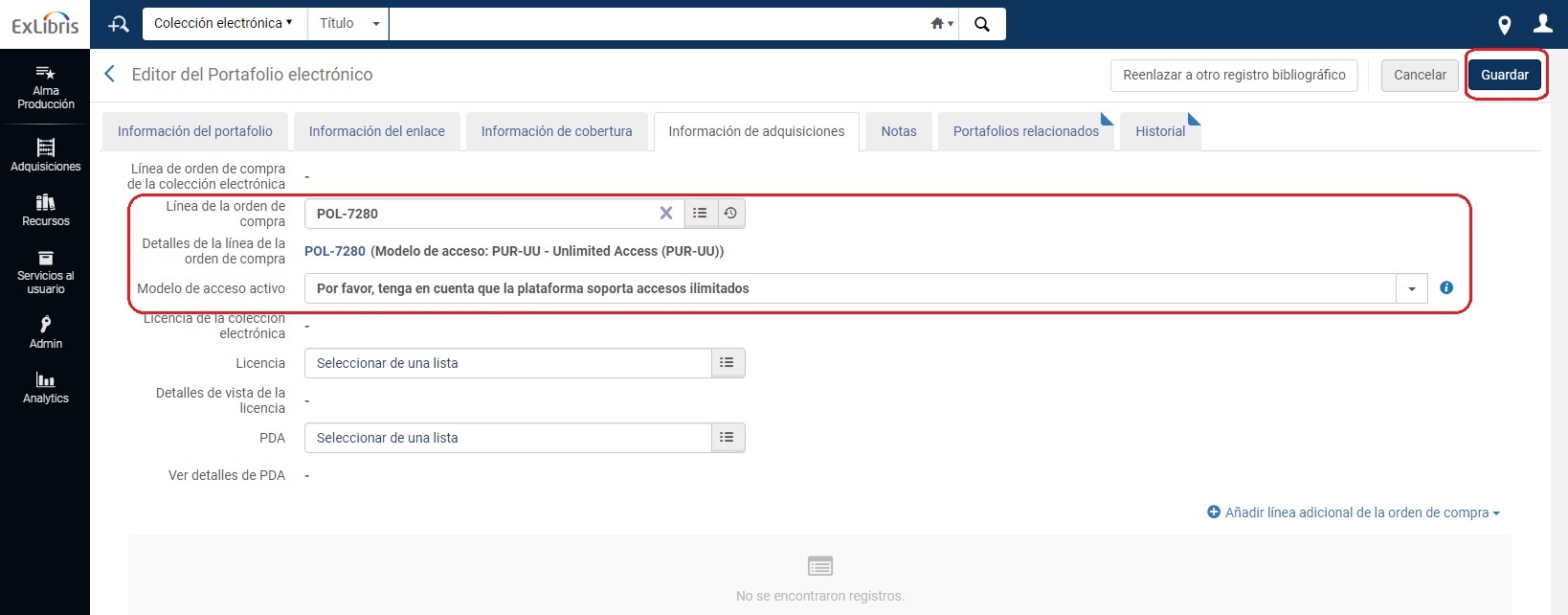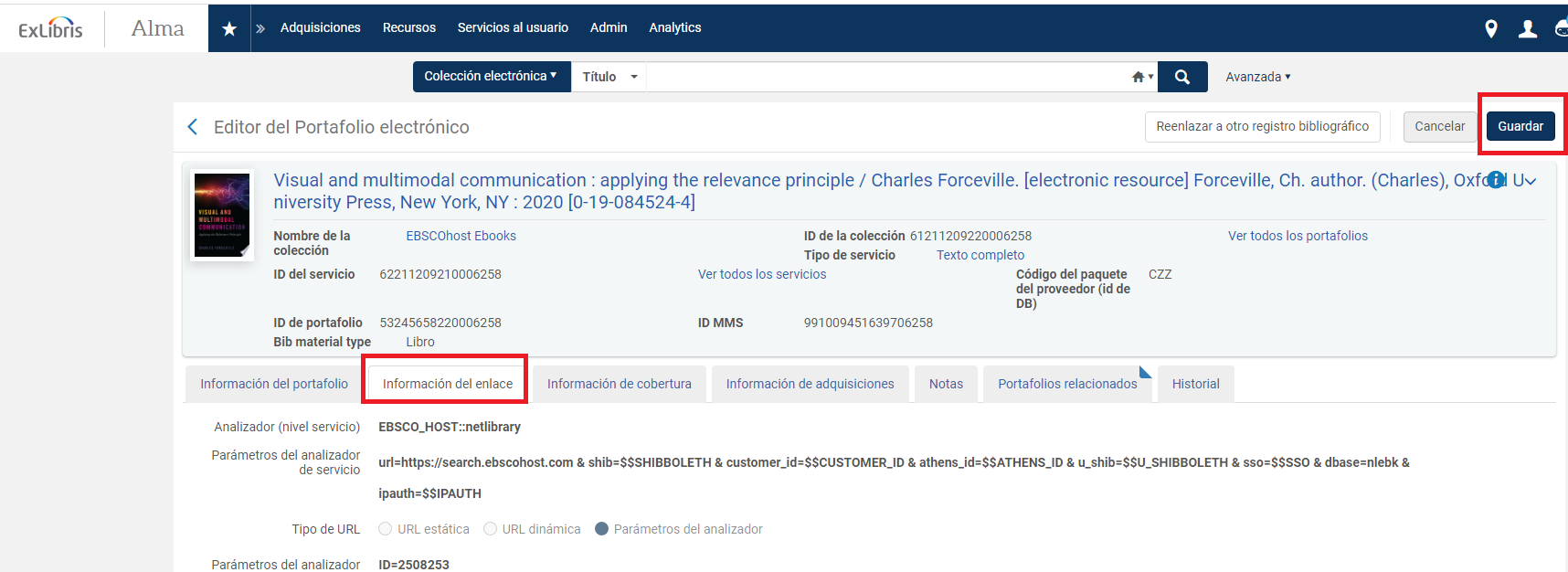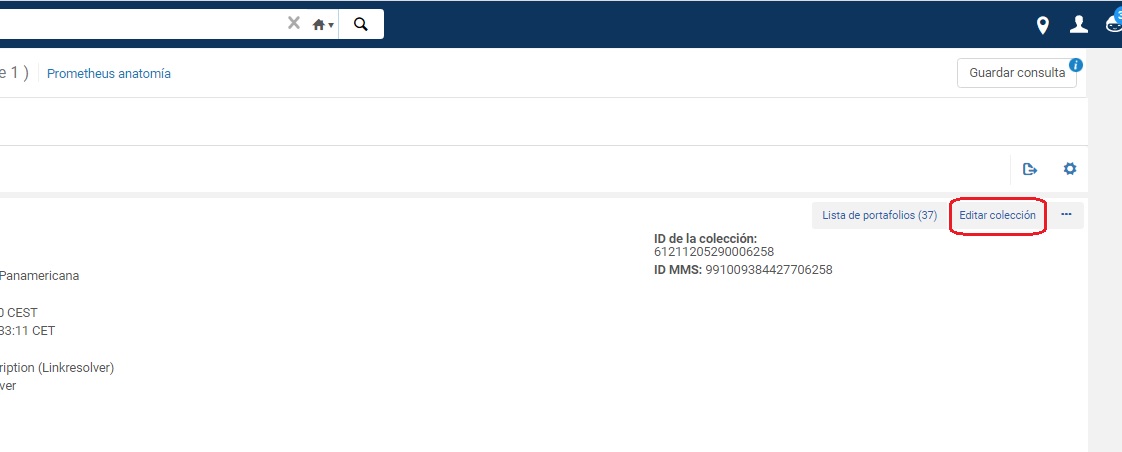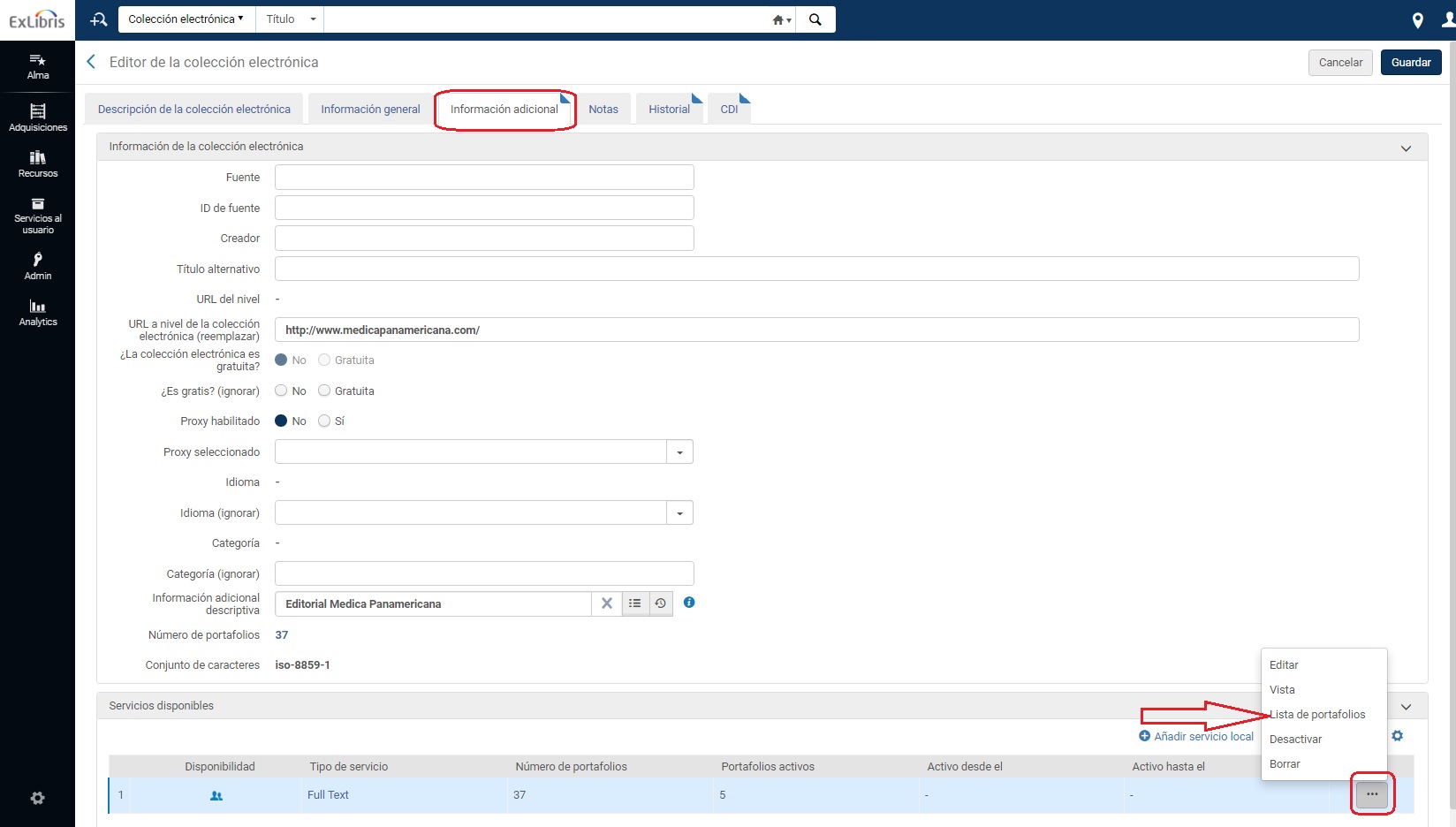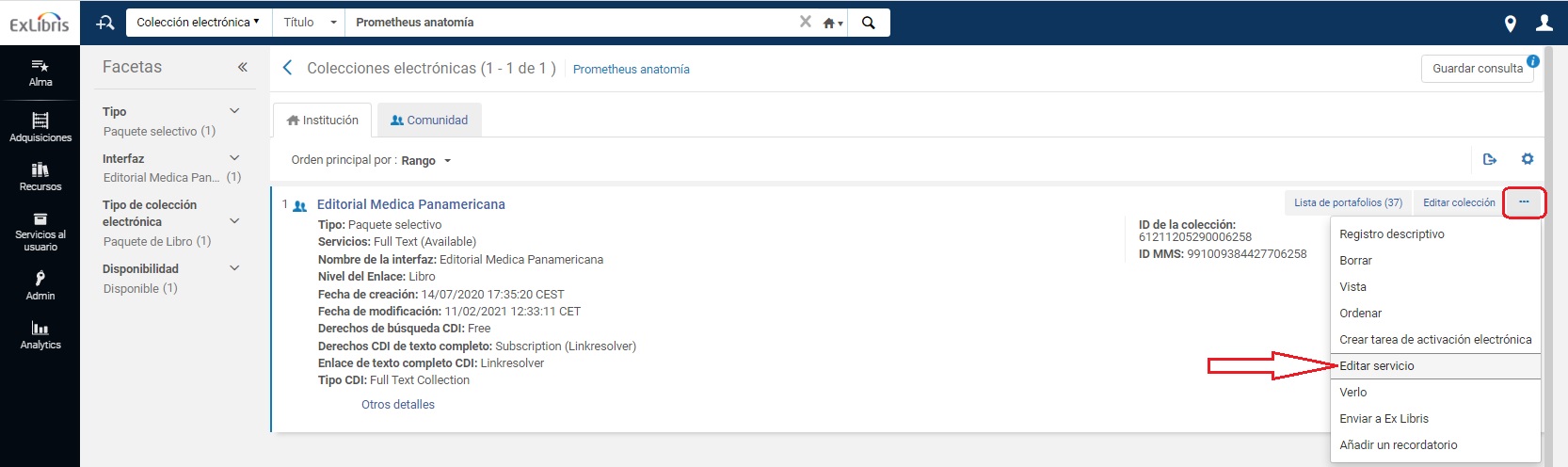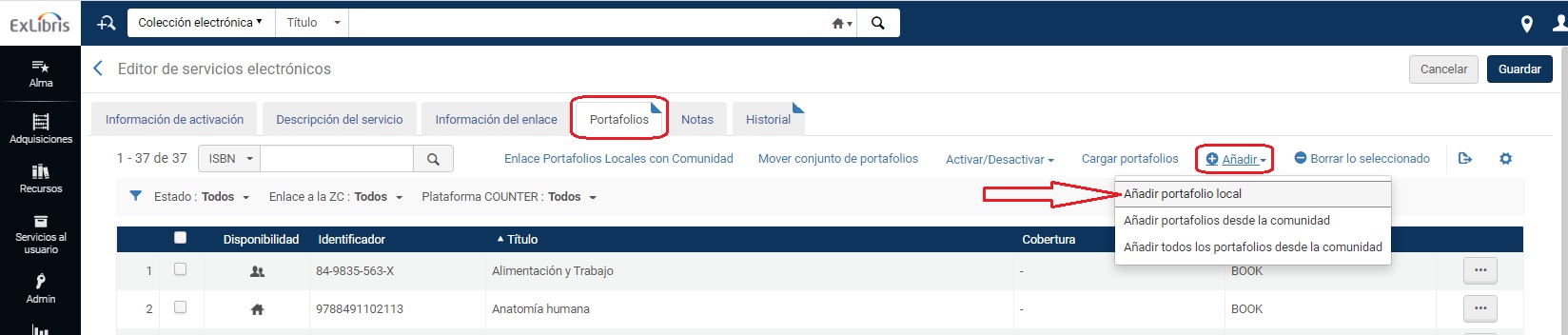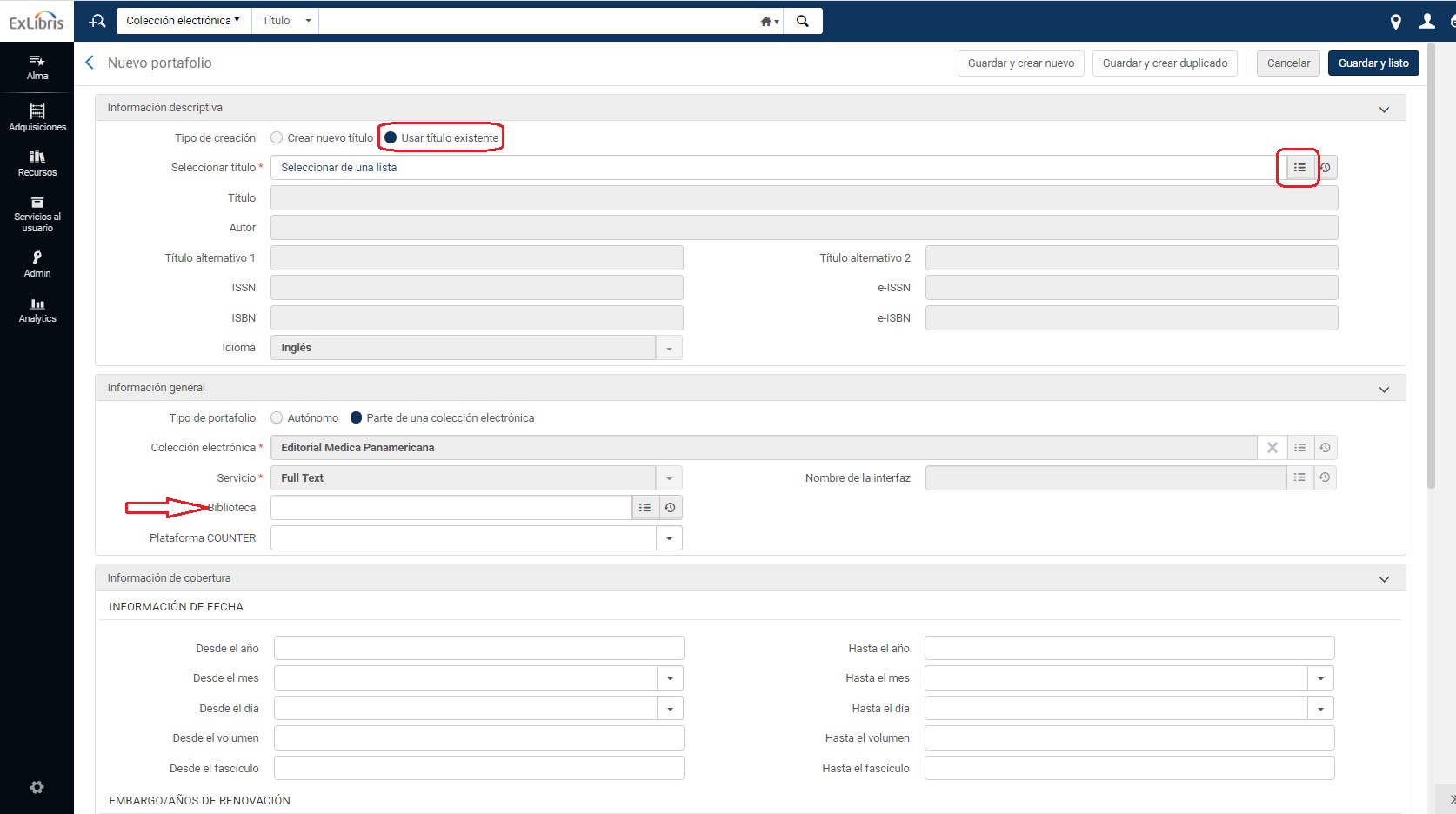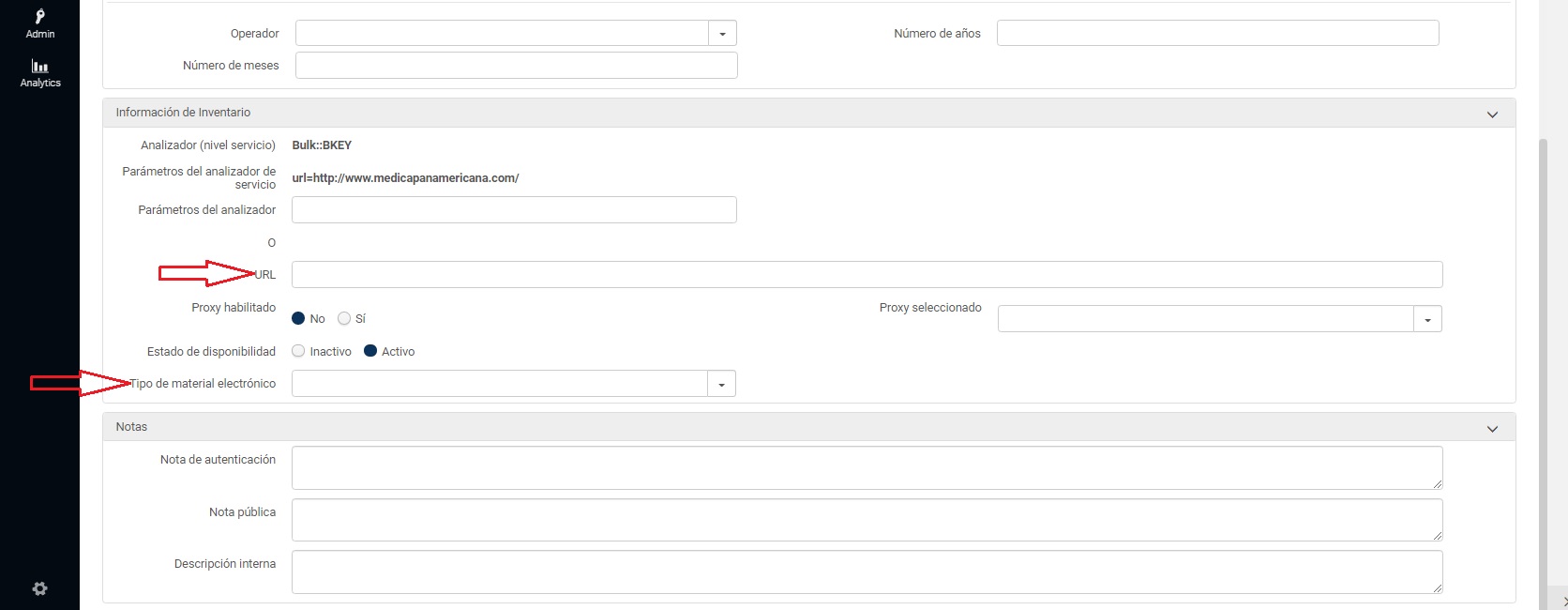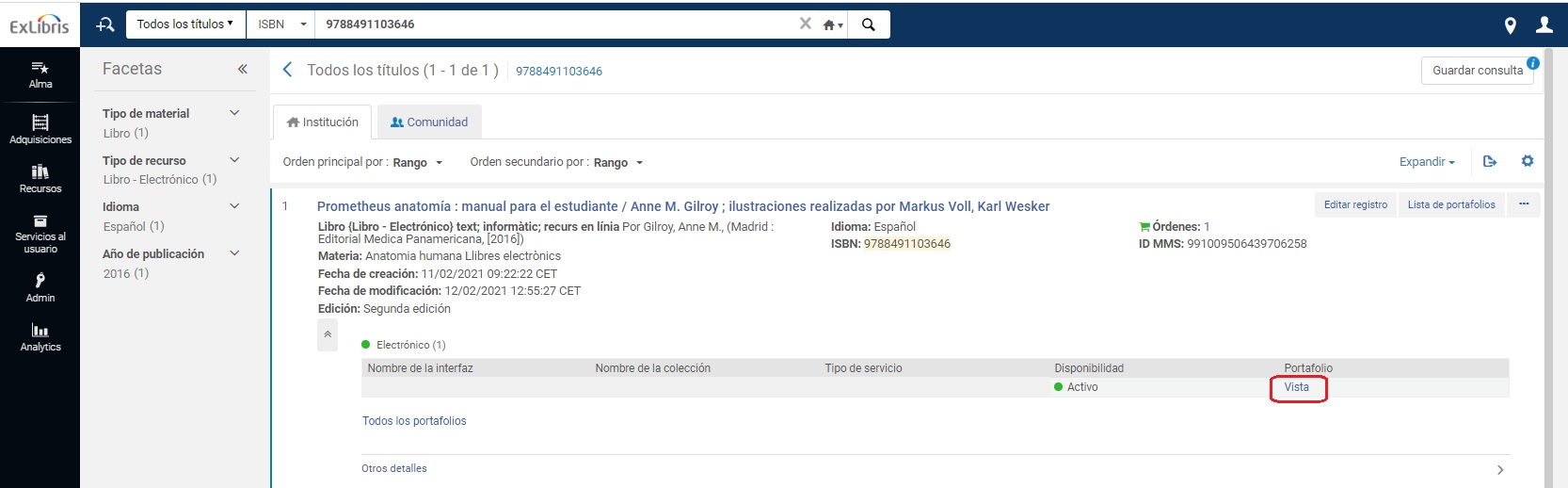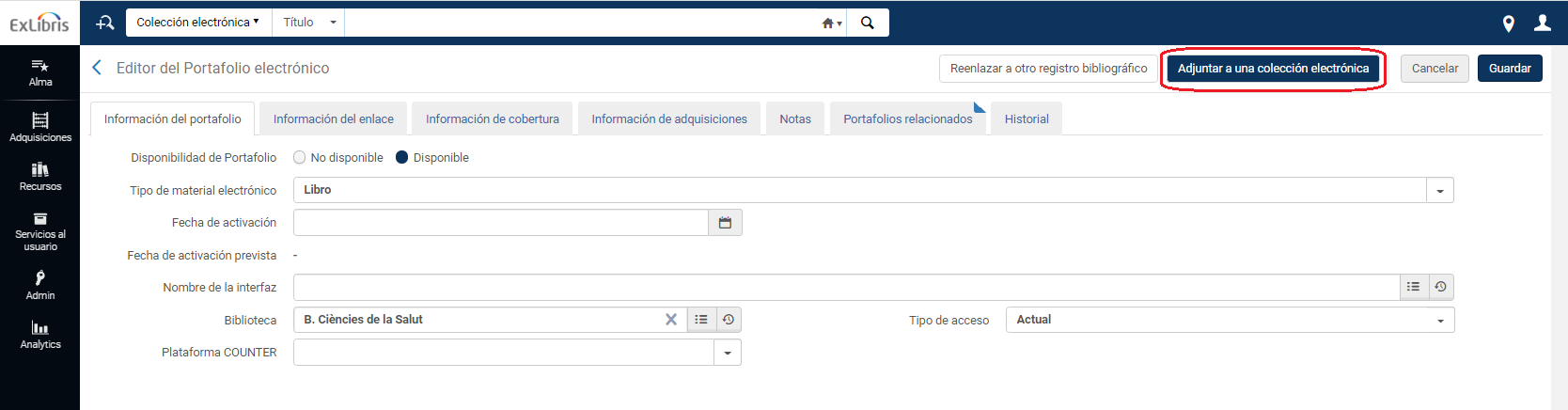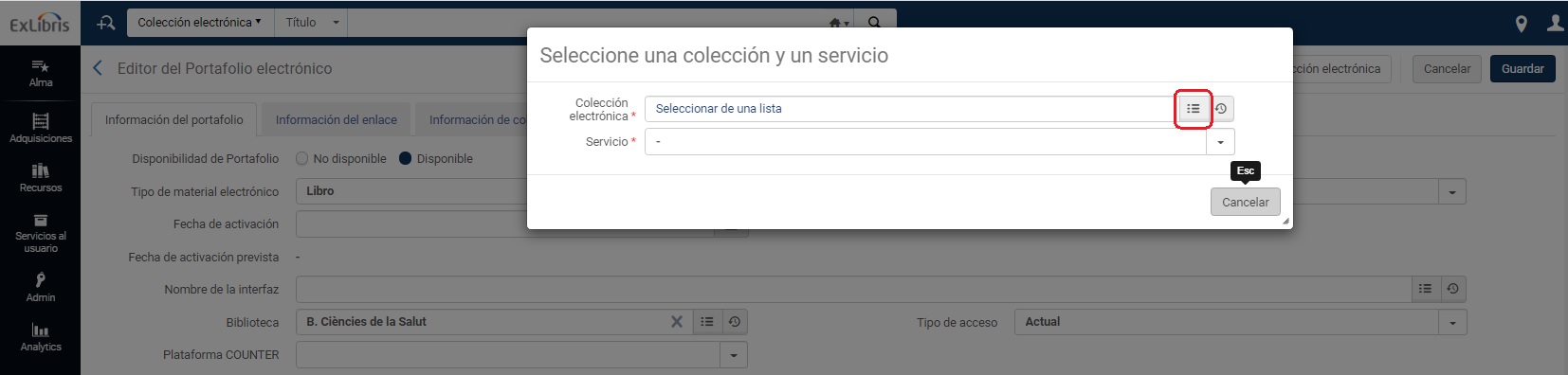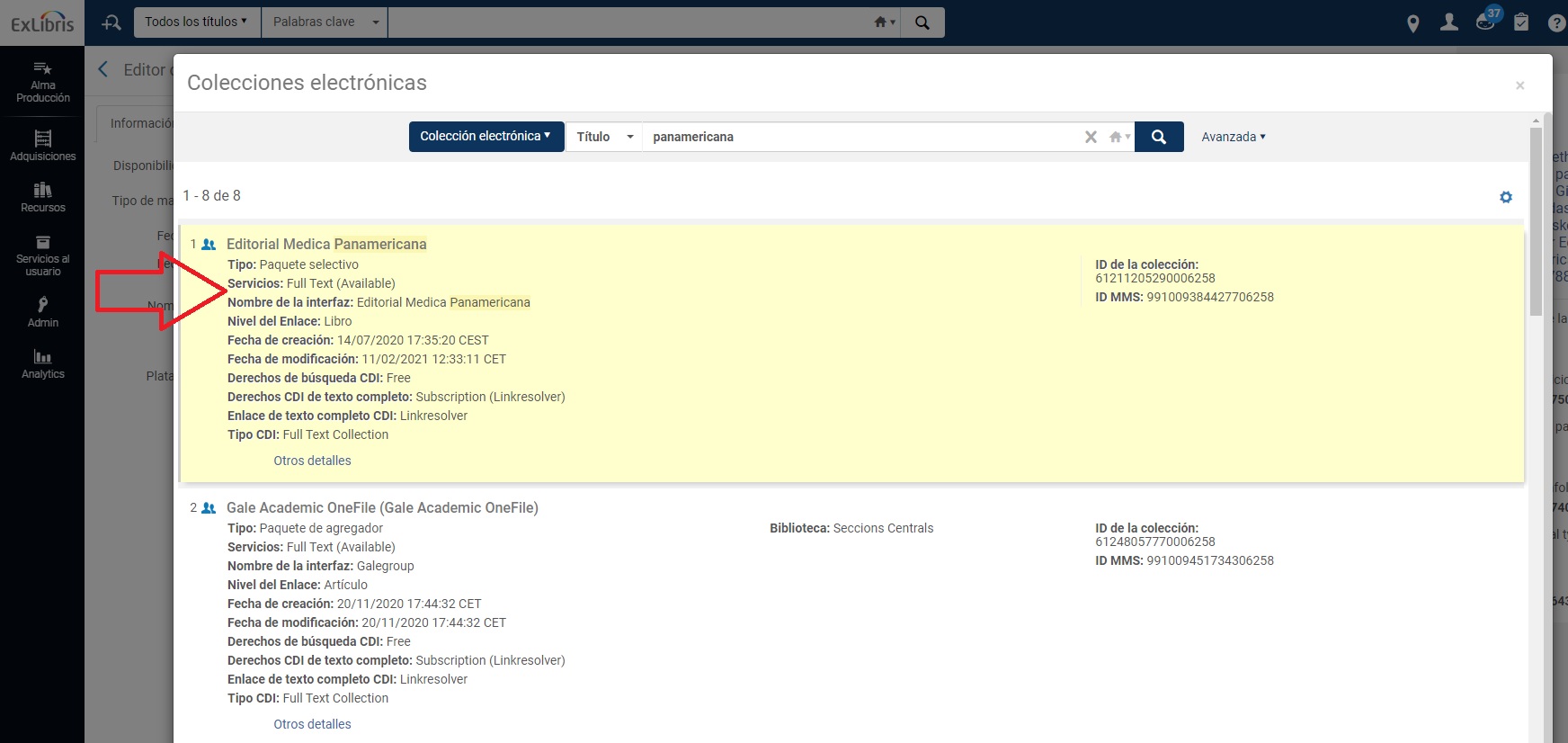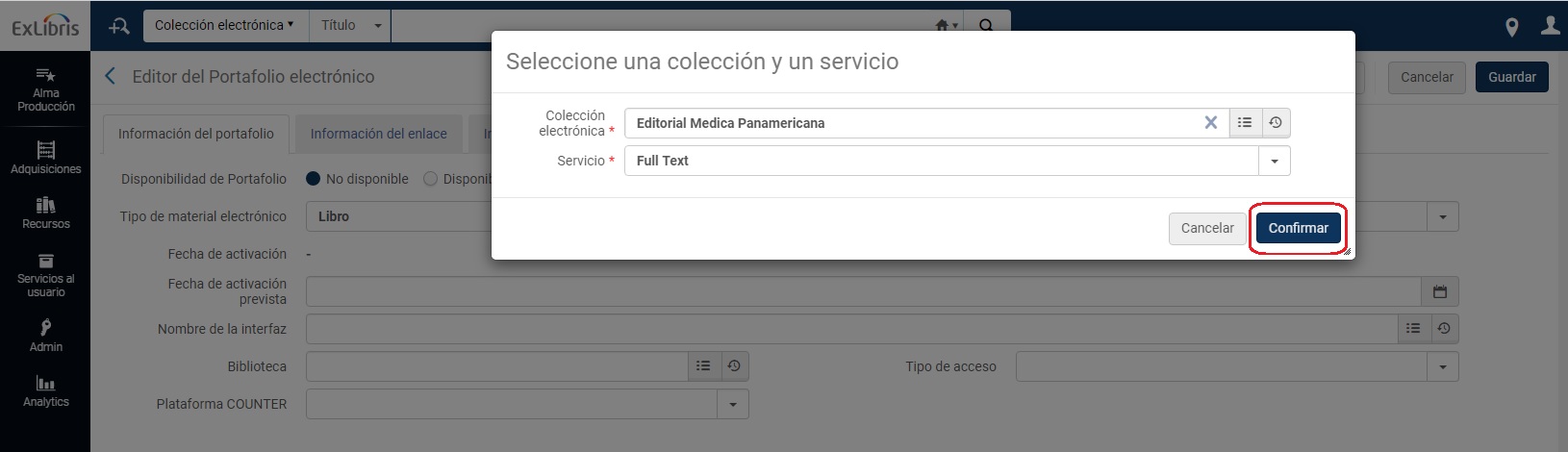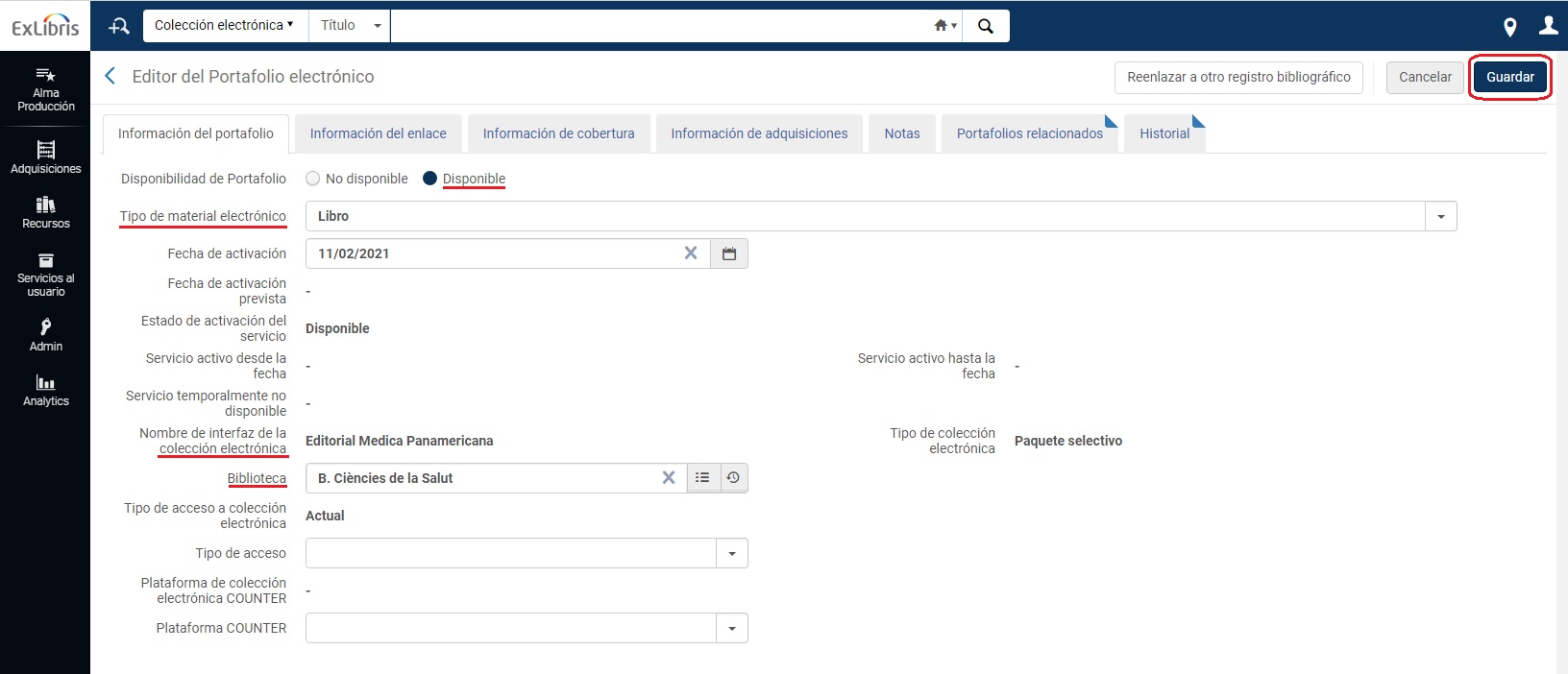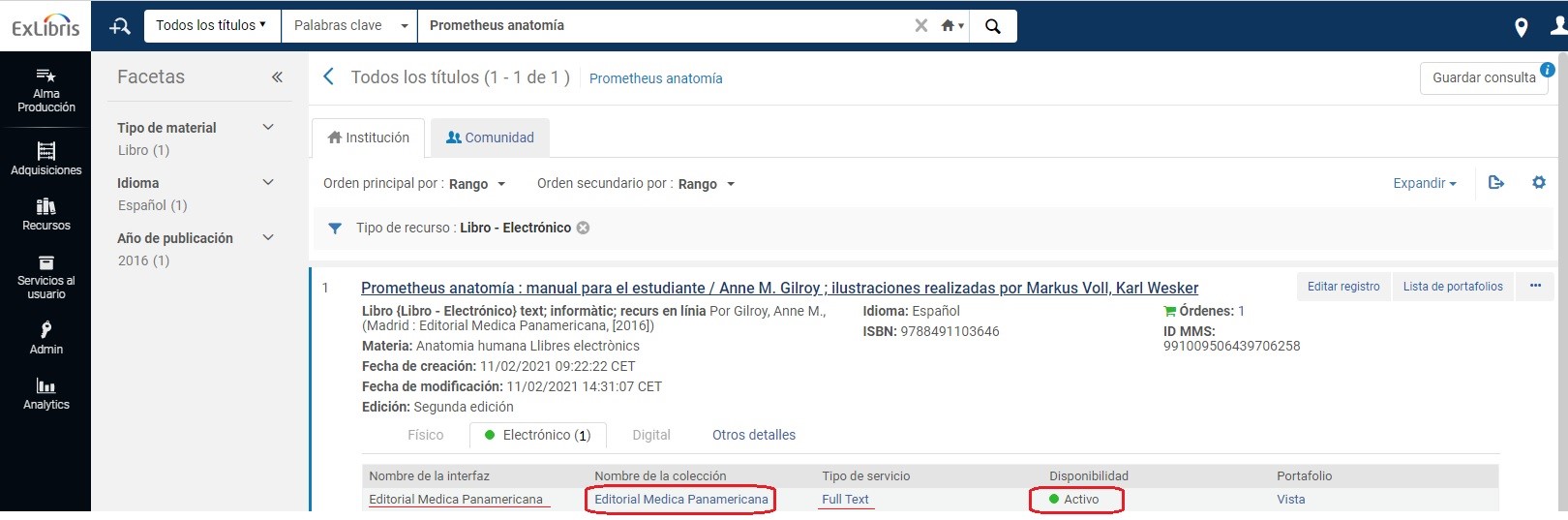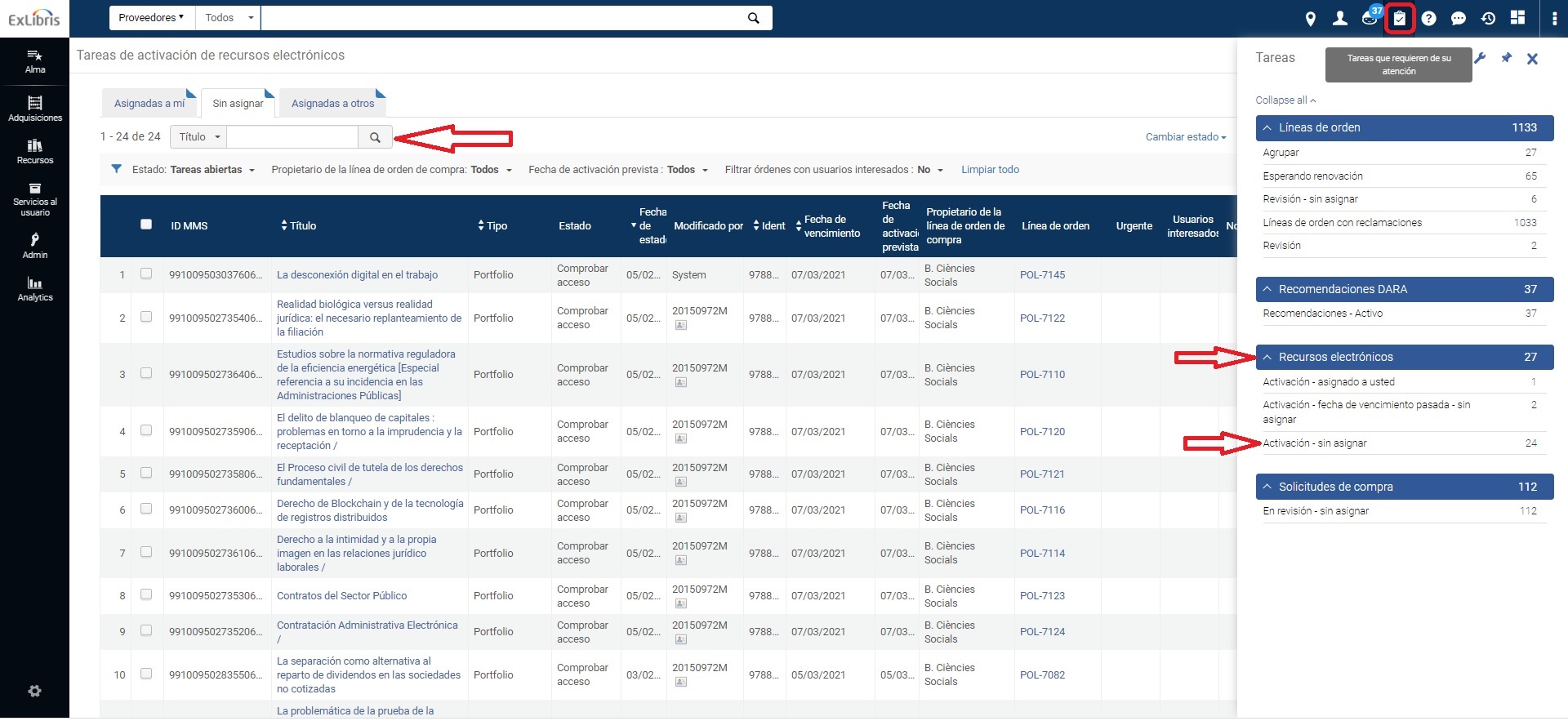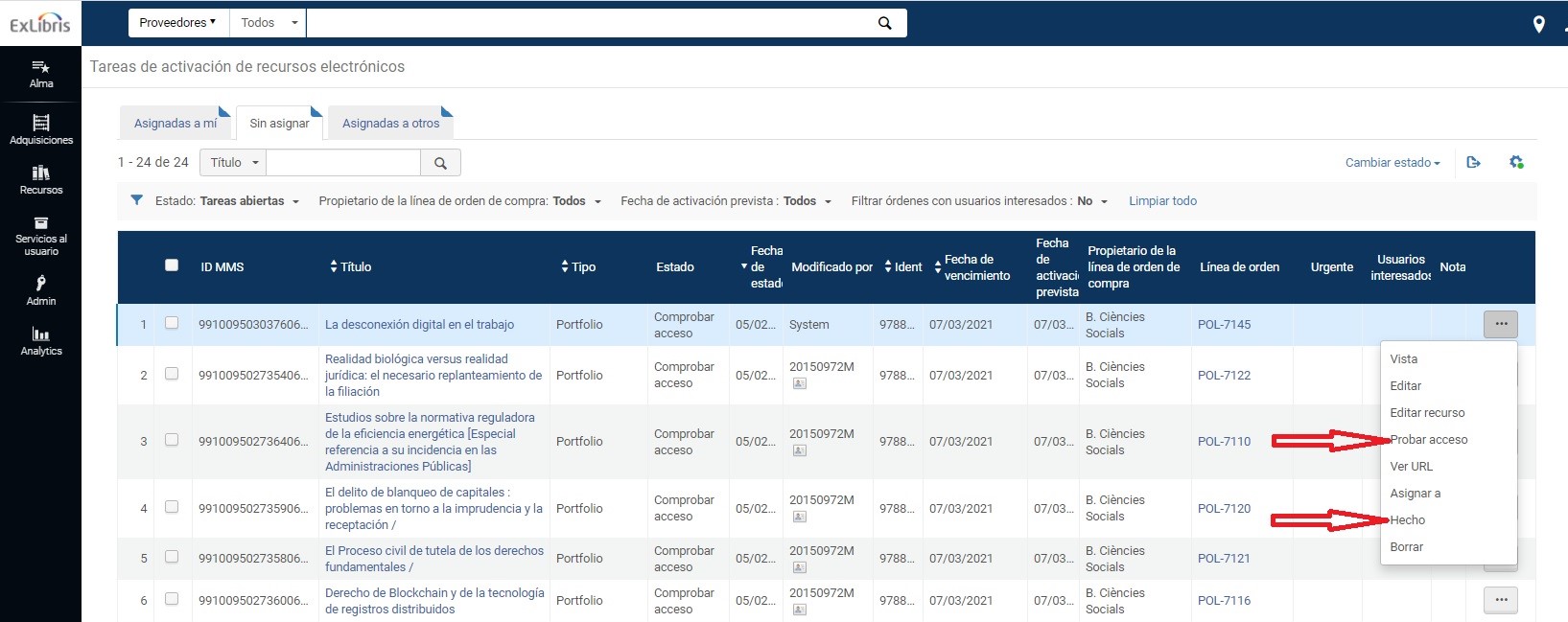5.2. Portafoli
Per activar un portafoli electrònic individual nou, hem de localitzar-lo a la zona de la comunitat i activar-lo a la zona de la institució.
Primer busquem a l’opció Títulos electrónicos a la zona de la comunitat:
Punxem la llista de portafolis del títol que hem triat i l’activem en la plataforma a la qual està subscrit.
Ja tenim el portafoli incorporat a la zona de la institució i activat.
Editem el portafoli des de l'enllaç Vista.
Des de la pestanya Información del portafolio >> L'opció Disponibilidad de portafolio ha d'estar Disponible.
S'ha de comprovar el Tipo de material electrónico >> Libro, afegir: La data d'activació (si voleu), la Biblioteca...
S'ha de vincular la POL amb el portafoli: des de la pestanya Información de adquisiciones. També especificar el Modelo de acceso activo i Guardar.
Si l'activació es fa des de la CZ no caldrà posar l'URL. Ni vincular-lo a la col·lecció.
En cas que el títol no estiga a la CZ i fem el portafoli local, sí haurem de vincular-lo a la col·lecció i haurem de posar l'URL que ens hagen donat. En aquest ordre: Primer vincular-lo a la col·lecció i després afegir la resta d'informació. Si no ho fem així, en vincular la col·lecció (si no ho hem guardat abans), ens esborrarà els canvis que hem fet.
VINCULAR PORTAFOLIS I COL·LECCIONS. Els portafolis locals es poden vincular de dues formes a les seues col·leccións:
- Des de la Col·lecció:
Busquem la col·lecció des del buscador d'Alma, a Colección electrónica. Des d'ella >> Editar colección.
Des de la pestanya Información adicional >> Servicios disponibles >> ... >>Lista de portafolios.
Una altra ruta per arribar a editar el servei de la col·lecció: Des de la col·lecció >> els tres punts >> Editar servicio.
Añadir >> Añadir portafolio local
Seleccionar: Usar título existente, buscar-lo a Seleccionar título i triar-lo. Afegir la Biblioteca, l'URL i el Tipo de material. Guardar y listo.
2. Des del portafoli:
Des de l'enllaç Vista anirem a l'editor del portafoli.
Cliquem el botó d'Adjuntar a una colección electrónica.
Triem la col·lecció. Guardar.
Finalment, quan acabem l'activació, anem a "Tareas que requieren de su atención" >> Recursos Electrónicos >> Activación sin asignar i busquem el portafoli que hem activat.
Des de l'opció dels tres punts comprovem l'accés i, si tot és correcte, cliquem en Hecho.
Related content
SERVEI D'INFORMÀTICA - UNIVERSITAT DE VALÈNCIA - www.uv.es/siuv